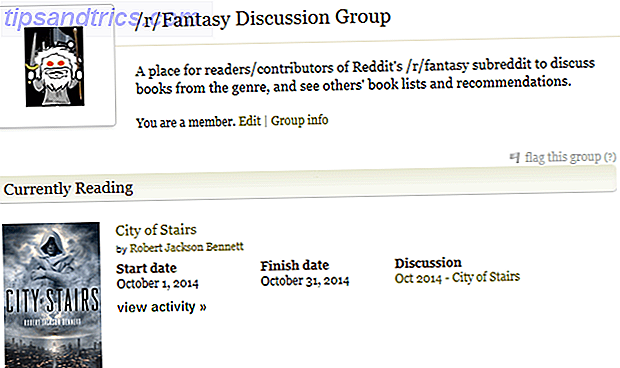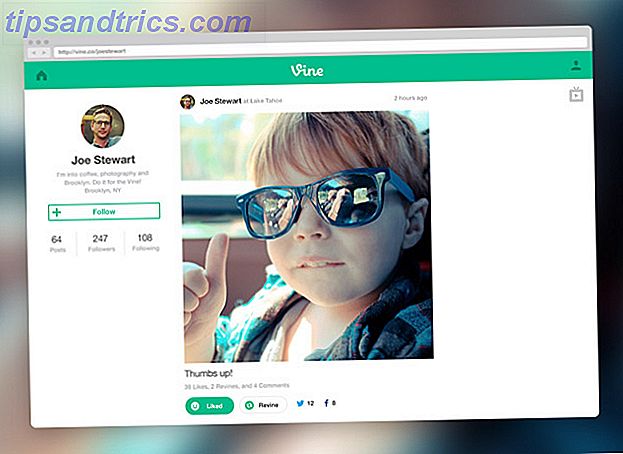Din Mac Dock er sandsynligvis meget ældre end du tror. Det har været et afgørende træk ved Mac-oplevelsen Alt du behøver at vide om din Macs dock Alt hvad du behøver at vide om din Macs dock Det er den primære måde, mange brugere interagerer med Mac OS X på, men mange mennesker ved stadig ikke noget af de mest grundlæggende og nyttige ting, som havnen er i stand til. Læs mere siden OS X 10.0, eksamen fra ydmyge begyndelser som en del af NeXTSTEP og OpenStep platforme fra 80'erne og 90'erne.
I modsætning til Microsofts Start-menu har Apples dock ikke ændret sig meget i de sidste 20 år. Det er godt, hvis du er glad for Apples forenklede tilgang til applikationsstyring.
Men hvis du ikke er en fan af docken i sin nuværende form, kan du tilpasse den eller erstatte den med en af disse apps.
1. uBar
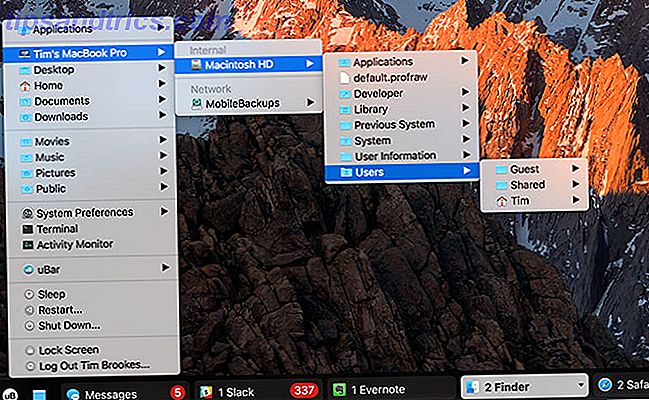
uBar er den førende dock-udskiftning af macOS. Få andre apps går så langt på jagt efter bedre macOS vinduesstyring. Overraskende nok er dette en succes, der stort set opnås ved at efterligne Windows-udseende og -følelse. Du kan konfigurere appen som en Windows-lignende proceslinje eller som en smartere version af Mac Dock.
Appen er standard til et proceslinjelayout og placerer alle dine åbne vinduer langs bunden af skærmen. Apps grupperes sammen, hvor det er relevant, hvilket gør det nemt at finde noget, selvom det spredes over flere stationære computere. uBar lader dig springe direkte til det relevante skrivebord med et klik, og et andet klik skjuler appen.
Den indeholder også en lille Start-menuækvivalent Sådan tilføjes en startmenu eller en nyere dokumentliste til din Mac Dock Sådan tilføjes en startmenu eller nyere dokumentliste til din Mac Dock Vil du tilføje en startmenu eller en liste over de seneste dokumenter til din Mac Dock for nem adgang? Sådan tilpasser du din egen. Læs mere, med udvidede genveje til almindelige mapper, systemvalgspaneler, Terminal og strømindstillinger. Du kan stærkt tilpasse appen, herunder at tilføje dine egne genveje og skifte automatisk skjul. Det giver dig også mulighed for at vælge, hvor den vises på skærmen, ændre farveskemaet og udelukke, at apps vises.
En af mine yndlingsfunktioner er inddragelsen af en månedsvisningskalender, når du svinger over dato og klokkeslæt, noget macOS gør det ikke nemt, medmindre du åbner Kalender. Du finder også genveje til papirkurven og en knap, der udløser "udsæt desktop" gestus, hvor du kan forvente at finde den på Windows.
Overgang af Windows-brugere finder uBar et nyttigt værktøj, men hvis du bliver for afhængig af det, vil du sandsynligvis aldrig slippe Microsofts metoder. Det er dog ikke et problem, da uBar er et raffineret og poleret produkt, der er værd at indgangsgebyret på $ 30. Du får en 14-dages gratis prøveversion, når du downloader appen, men du vil sandsynligvis kun bruge et par timer med appen til at gøre dit øje op.
uBar virkelig føles som en del af macOS, og det fungerer bedst, hvis du stærkt stole på Spotlight som en launcher og deaktiverer din gamle dock helt.
Download: uBar ($ 30, 14-dages gratis prøveversion)
2. Station
Station er en dock-udskiftning, der bruger et hierarki af mapper til at organisere elementer på enhver måde, du kan lide. Det er mere en brugerdefineret version af den nuværende MacOS dock, end en komplet opgradering. Det fungerer bedst, hvis du har en bestemt struktur, hvor du kan organisere dine apps, dokumenter og ofte brugte steder.
Station giver dig mulighed for at organisere alt, hvad du kan lide i en række indlejrede mapper. Du kan f.eks. Have en mappe med rodeniveau med titlen Programmer, der indeholder udvidede mapper til kategorier som Adobe og Games . Ved at gruppere elementer på en logisk måde, er du mindre tilbøjelige til at spilde tid på at jage rundt og i sidste ende være mere produktive.
Station har også evnen til at lancere alle emner i en enkelt mappe. Hvis du har et sæt applikationer, du bruger til arbejde (som Sider, Evernote, Spotify osv.), Kan du hurtigt springe ind ved at starte alt på én gang. Tilføjelse af varer til din station er et tilfælde af at trække og slippe alt på plads, en potentielt tidskrævende indsats.
I modsætning til uBar er Station ikke en MacOS-vinduesmanager 7 i de bedste Mac Window Management Tools 7 af de bedste Mac Window Management Tools. Ligner din Mac-skrivebord som en 10-bils pileup med appvinduer overalt? Det er på tide at tage din skærm fast ejendom tilbage. Læs mere . Løbende processer vises ikke i Station; Kun genveje og mapper, du har oprettet dig selv, dukker op. Det betyder, at det måske ikke fungerer for godt som en dock-udskiftning, medmindre du går efter en "mindre er mere" tilgang.
En advarsel om demoversionen: Du vil miste dit mappehierarki, når du genindlæser appen, og appen vil med magt afslutte en time efter at du har åbnet den. Dette er ikke det bedste middel til at teste en app, da du bliver nødt til at genindlæse og indstille alt igen, hvis du beslutter dig for at købe.
Download: Station Demo (Gratis med begrænsninger)
Download: Station ($ 15)
3. DockShelf
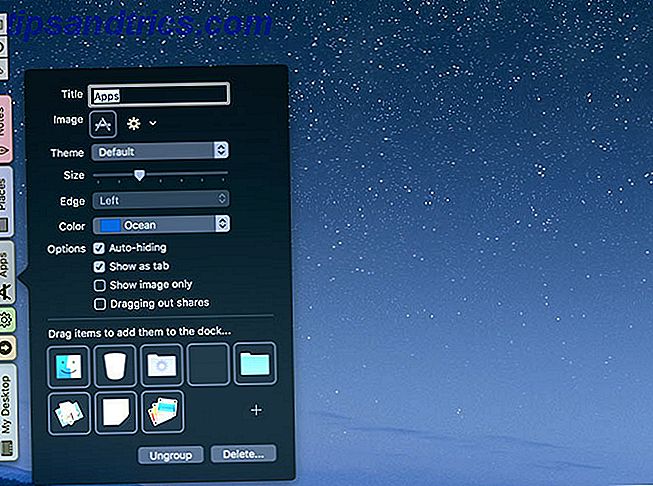
Syk at have kun en dock? DockShelf giver dig mulighed for at have så mange dokker som du vil have, alt hvad du vil, i enhver position på dit skrivebord. Selv om det måske lyder trangt og upraktisk, gør DockShelf det faktisk ret nemt at holde et ton af ikoner tæt ved.
Som standard opretter appen separate faneblade til dit skrivebord, apps, steder, noter, downloads og nyere filer. Du kan vælge at oprette nye dokker med deres egne formål og ikoner og fylde dem med applikationer, mapper, stakke (popup-grupper) og endda smarte mapper. 8 Smartmapper, du har brug for på din Mac, og hvordan du opsætter dem 8 Smart Mapper Behov for din Mac og hvordan du opsætter dem Smart mapper tager en forudindstillet søgeforespørgsel efter eget valg og filtrerer for relevante filer i overensstemmelse hermed, hvilket gør dem til en af de mest underudnyttede og virkelig nyttige funktioner i Mac OS X. Læs mere.
DockShelf kan endda oprette dokker til at køre processer (som en proceslinje). Dette lader dig skifte mellem apps eller afslutte processer med et højreklik, samt adgang til eksterne enheder som USB-drev. Der er endda en "desktop" dock, der fungerer som et ridser til alle filer og mapper, du vil holde inden for rækkevidde.
Disse dokker tager ikke meget plads på skærmen, da de er fanede. Således skal du svæve eller klikke på fanen for at få adgang til emnerne indenfor. Det ser lidt grundlæggende ud, men alt ser ud til at fungere fint. Appen kunne gøre med en opdatering, men forudsat at du kører macOS 10.8 eller nyere, skal det fungere fint.
Den gratis version af DockShelf viser en stænkskærm ved opstart og placerer et stort grimt "Køb!" Link i din menulinje. Der er ingen tidsbegrænsninger eller andre begrænsninger, som jeg kunne se.
Download: DockShelf ($ 5, gratis prøveversion med begrænsninger)
Hvad er der op, Mac Dock?
Uanset hvilken dock du vælger at bruge, får du mest muligt ud af Spotlight Search mere effektivt i Mac OS X med vores Top Spotlight-tips Søg mere effektivt i Mac OS X med vores Top Spotlight-tip Spotlight har været en killer Mac-funktion i årevis, med Cupertino regelmæssigt skolegang Redmond inden for skrivebordssøgning. Her er et par tips til at hjælpe dig med at finde flere på din Mac. Læs mere er nok den bedste måde at øge produktiviteten på din Mac. Hvis du kommer fra Windows, skal du ikke glemme at tjekke vores Mac 101-guide til Windows-brugere En hurtig vejledning til brug af en Mac til Windows-brugere En hurtig vejledning til brug af en Mac til Windows-brugere Der er tider i livet, når du finder dig selv nødt til at bruge noget andet end dit første valg ud af nødvendighed. Dette gælder også for edb-operativsystemer. Læs mere .